Как создать 2 команды с одним руководителем
Инструкция для руководителя по созданию разделенных команд
Кому может понадобиться несколько команд?
— руководителям отделов, в которых менеджеры работают по разным направлениям или на разных этапах воронки.
— руководителям, которые управляют сразу несколькими отделами не пересекающихся сострудников.
Зачем может понадобиться несколько команд?
— для того, чтобы в каждой команде сделать свои шаблоны, и менеджеры других команд не видели шаблоны других команд.
— для того чтобы отслеживать отдельно статистику по каждой команде.
— для того чтобы менеджеры не путались в большом количестве шаблонов.
— руководителям отделов, в которых менеджеры работают по разным направлениям или на разных этапах воронки.
— руководителям, которые управляют сразу несколькими отделами не пересекающихся сострудников.
Зачем может понадобиться несколько команд?
— для того, чтобы в каждой команде сделать свои шаблоны, и менеджеры других команд не видели шаблоны других команд.
— для того чтобы отслеживать отдельно статистику по каждой команде.
— для того чтобы менеджеры не путались в большом количестве шаблонов.
Как создать разделенные команды?
Перейдите в личный кабинет B2B Family → Настройки → Команды.
В этом разделе по умолчанию сразу будет создана команда с названием «Моя первая команда» , в которой пользователь аккаунта указан Руководителем.
Так же, тут может быть еще одна команда, если вы уже установили виджет в CRM, с названием вашей команды в CRM.
Перейдите в личный кабинет B2B Family → Настройки → Команды.
В этом разделе по умолчанию сразу будет создана команда с названием «Моя первая команда» , в которой пользователь аккаунта указан Руководителем.
Так же, тут может быть еще одна команда, если вы уже установили виджет в CRM, с названием вашей команды в CRM.
Мы можем переименовать первую команду. Для этого необходимо нажать на значок карандаша, появиться окно, в котором вводим новое название.
Водим новое название, например Команда 1 → нажимаем «Сохранить».
Водим новое название, например Команда 1 → нажимаем «Сохранить».

Создаем вторую команду, если это необходимо.
Для этого возвращаемся в раздел команды, нажав на слово «Команды». Далее нажимаем на «Добавить команду» — в открывшимся окне введите название команды — и нажмите «Добавить».
Во второй команде также по умолчанию ваша роль будет Руководитель.
Для этого возвращаемся в раздел команды, нажав на слово «Команды». Далее нажимаем на «Добавить команду» — в открывшимся окне введите название команды — и нажмите «Добавить».
Во второй команде также по умолчанию ваша роль будет Руководитель.
Осталось добавить дополнительных руководителей и менеджеров в команды.
Выберите команду.
В открывшимся окне нажимаете «Добавить руководителя» или «Добавить менеджера». Внесите e-mail адрес и нажмите «Добавить». После добавления вы получите всплывающее уведомление о том, что приглашение отправлено пользователю.
Выберите команду.
В открывшимся окне нажимаете «Добавить руководителя» или «Добавить менеджера». Внесите e-mail адрес и нажмите «Добавить». После добавления вы получите всплывающее уведомление о том, что приглашение отправлено пользователю.
Ниже блока «Менеджеры» находятся все неактивированные приглашения. Здесь вы можете посмотреть кто еще не принял ваше приглашение.
Всем кому были отправлены приглашения на почту придет письмо. С предложением вступить в вашу команду. Пользователю нужно перейти по ссылке из письма и зарегистрировать свой аккаунт или войти в существующий. После чего он автоматически будет добавлен в команду.
Зарегистрированые сотрудники так же могут принять приглашение вторым способом. Для этого нужно перейти в раздел «Настройки» → «Команды» → Неактивные приглашения
Зарегистрированые сотрудники так же могут принять приглашение вторым способом. Для этого нужно перейти в раздел «Настройки» → «Команды» → Неактивные приглашения
По аналогии добавьте руководителей и менеджеров во вторую команду. Готово, теперь у вас есть 2 команды!
Теперь вы можете создать свои шаблоны для каждой команды и следить за результатами в статистике!
Теперь вы можете создать свои шаблоны для каждой команды и следить за результатами в статистике!
Пришлите нам в чат e-mail адреса ваших аккаунтов и мы добавим вам 2 недели демо-периода для тестирования →

